Sådan bruger du strømsparetilstand på Kindle Paperwhite
Hvad skal man vide
- Tryk på de tre prikker på startskærmen > Indstillinger > Enhedsindstillinger > Avancerede indstillinger > Strømbesparer.
- Strømsparer betyder, at din Kindle tænder lidt langsommere, men batterilevetiden er langt længere.
- Spar batteriets levetid ved at sænke lysstyrken eller deaktivere Page Refresh.
Denne artikel lærer dig, hvordan du bruger strømsparetilstand på en Kindle Paperwhite. Den ser også på, hvordan det vil hjælpe med at forbedre din Kindle-læseoplevelse.
Hvad er strømsparer i Kindle?
Strømsparetilstand på en Kindle er en dvaletilstand med lavt strømforbrug, når din Kindle ikke er i brug. Aktivering betyder, at din Kindle kan forblive i standby-tilstand i meget længere tid, før den skal genoplades.
Hvis du regelmæssigt efterlader din Kindle uden opsyn, kan du finde ud af, at strømsparetilstand er nyttig, da du ikke behøver at oplade den så ofte. Deaktivering af strømsparetilstand betyder dog, at din Kindle tænder hurtigere for nye læsesessioner, så hvis du er en ivrig læser, kan det være bedst at slukke for den.
Hvordan sparer jeg strøm på min Kindle?
Det er meget nemt at aktivere strømsparetilstand. Som standard har din Kindle strømsparetilstand aktiveret, men hvis din af en eller anden grund ikke gør det, tager det kun et par trin at tænde for den. Her er hvad du skal gøre.
Åbn din Kindle Paperwhite ved at trykke på tænd/sluk-knappen eller åbne etuiet.
-
Tryk på de tre prikker i øverste højre hjørne af skærmen.

-
Tryk på Indstillinger.
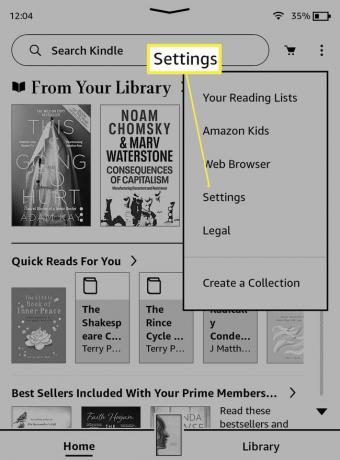
-
Tryk på Enhedsindstillinger.

-
Tryk på Avancerede indstillinger.
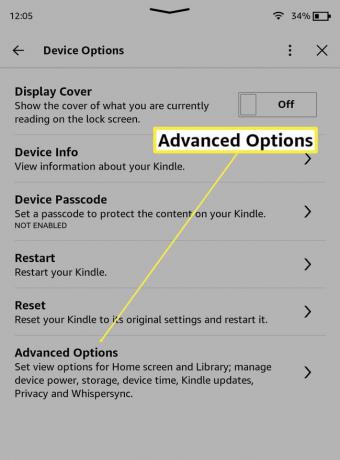
-
Tryk på Strømbesparer.
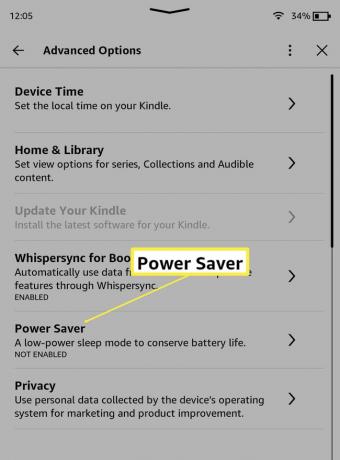
-
Tryk på Aktiver for at aktivere strømsparetilstand.
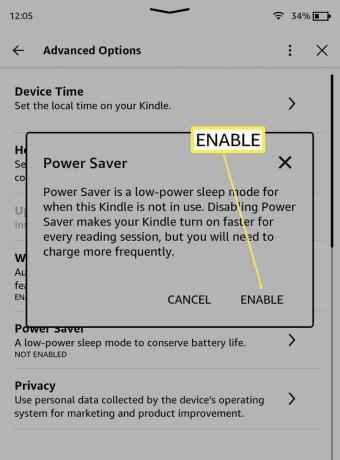
Du får også en kort forklaring på, hvad strømsparetilstand gør.
Tryk på x for at vende tilbage til startskærmen på din Kindle Paperwhite.
Hvordan får jeg mit Kindle Paperwhite-batteri til at holde længere?
Aktivering af strømsparetilstand er en af de bedste måder at få dit Kindle Paperwhite-batteri til at holde længere. Der er dog andre metoder, du kan prøve for at forlænge batteriets levetid. Her er et kig på dem.
- Sænk lysstyrken. Fra startskærmen skal du stryge fra toppen og ned for at få lysstyrkeskyderen frem. Skub lysstyrken ned for at sænke lysstyrken og spare lidt batterilevetid.
- Sæt din Kindle til at sove regelmæssigt. Hvis du ikke bruger din Kindle, skal du trykke på tænd/sluk-knappen for at sætte den i dvaletilstand. Ved at gøre det behøver den ikke bruge strøm for at lyse skærmen op, så du kan bruge den.
- Deaktiver Wi-Fi. Deaktiver din internetforbindelse til din Kindle ved at stryge fra toppen og ned for at få de hurtige indstillinger frem. Slå flytilstand til for at reducere strømforbruget.
- Sluk for sideopdatering. En god visuel funktion er sideopdatering, men den optager strøm. Sluk det ved at gå til Indstillinger > Læseindstillinger > og slå det fra. Skærmændringen vil ikke se så glat ud, men du sparer lidt batterilevetid.
- Genstart din Kindle. Nogle gange har din Kindle simpelthen brug for en genstart for at arbejde mere effektivt. Det er ikke vigtigt, men en gang imellem kan det hjælpe din Kindle til at køre mere jævnt og bruge mindre batteristrøm.
- Oplad det ved opdatering. Kindle Paperwhite fungerer godt alene, men nogle gange er det nyttigt at tilslutte den for at genoplade, mens den opdateres. På den måde genopretter den noget juice uden at genere dig.
FAQ
-
Hvordan nulstiller jeg en Kindle Paperwhite?
For at returnere din Paperwhite til fabriksindstillingerne skal du trykke på toppen af skærmen for at åbne menulinjen og derefter vælge Mere (tre linjer) > Indstillinger > Mere (tre linjer) > Nulstil enhed. Denne proces sletter alt på din enhed, men du kan gensynkronisere den med din Amazon-konto, når du konfigurerer den igen og gendanner dit bibliotek.
-
Hvordan slår jeg en Kindle Paperwhite fra?
Din Paperwhite slukker aldrig rigtigt; den går bare i lavenergitilstand, når du sætter den i dvale. For at gøre det skal du holde knappen i bunden af enheden nede, indtil en menu vises, og derefter vælge Skærm slukket. Hvis din Paperwhite har et foldeetui, slukkes skærmen også, når du lukker låget.
